Argomenti correlati
- [Router Wireless] Come accedere alla pagina delle impostazioni del router (Web GUI) (ASUSWRT)
- [Router Wireless] Risoluzione dei problemi - Il Computer (dispositivo WiFi) non riesce a trovare il nome (segnale) WiFi del router ASUS
- [Risoluzione dei problemi] Il computer non può accedere a Internet tramite la connessione wireless con il router
- [AiMesh] Come migliorare la qualità del segnale tra il Router AiMesh e il Nodo AiMesh?
- [Router Wireless] Come migliorare la Connessione Wi-Fi
- [Wireless] Il segnale Wi-Fi del dispositivo Mac viene spesso disconnesso dopo il roaming tra il router AiMesh e i nodi
[Router Wireless] I dispositivi IoT non riescono a connettersi al segnale WiFi del router WiFi 7 (BE)?
Situazione
Alcuni vecchi dispositivi IoT potrebbero essere incompatibili con la crittografia WPA3 perché questi dispositivi sono stati progettati prima che la crittografia WPA3 fosse ampiamente adottata e potrebbero non avere il supporto firmware o hardware necessario per riconoscere e autenticare la crittografia WPA3. Poiché molti router WiFi 7 utilizzano di default la crittografia WPA3 per migliorare la sicurezza, questi dispositivi più vecchi potrebbero non essere in grado di stabilire una connessione.
- Nella rete principale, il metodo di autenticazione predefinito è impostato su WPA2/WPA3-Personal.
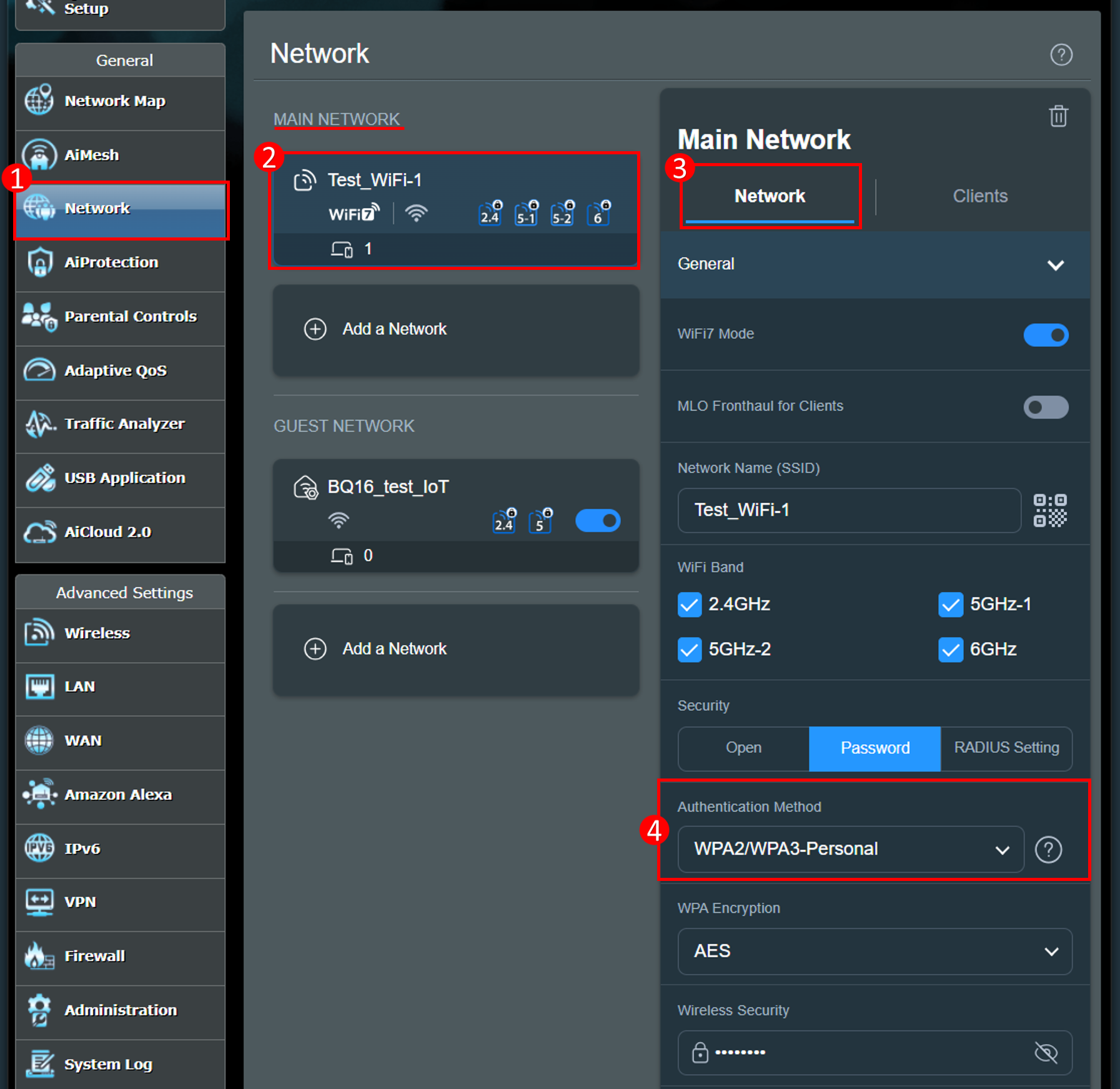
Per risolvere questa situazione, i router WiFi 7 possono essere configurati con una rete wireless dedicata per dispositivi IoT, garantendo compatibilità e connessioni stabili per dispositivi più vecchi che non supportano WPA3. Il nome wireless predefinito avrà [IoT] aggiunto, come ASUS-test_IOT.
- Nella rete IoT, il metodo di autenticazione predefinito è impostato su WPA2-Personal.
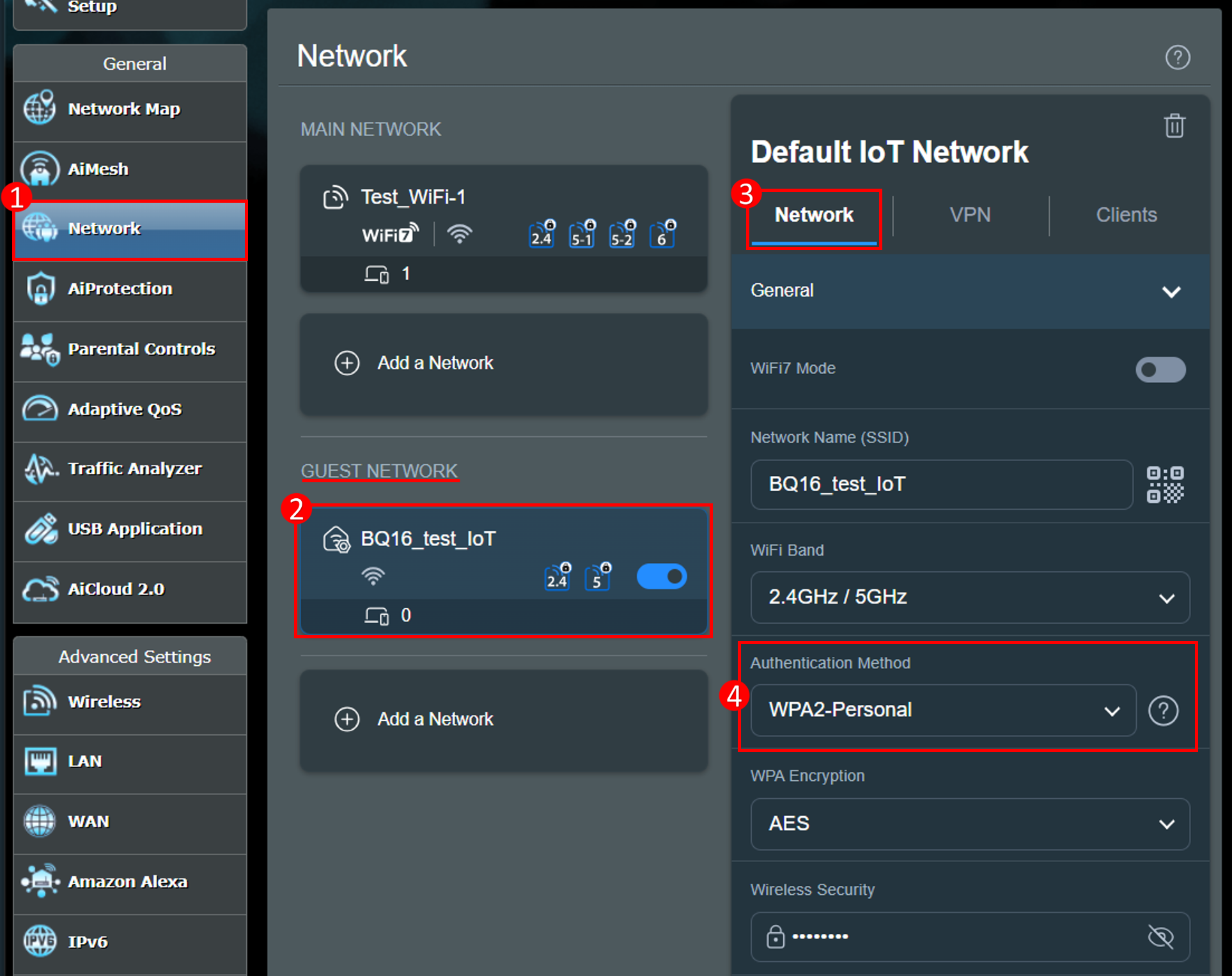
Per confermare se il tuo dispositivo supporta la crittografia WPA3, contatta il produttore originale del prodotto o visita il Product Finder | Wi-Fi Alliance. Per informazioni su WPA3, consulta le FAQ:[Router Wireless] Metodo di Autenticazione Wireless WPA3 e Problema di Compatibilità - Introduzione
Se nessuno dei tuoi dispositivi wireless riesce a trovare il segnale WiFi dal router wireless o si disconnette frequentemente, si prega di fare riferimento alle seguenti FAQ:
- [Wireless Router] Risoluzione dei problemi - Il computer (dispositivo WiFi) non riesce a trovare il nome (segnale) WiFi del router ASUS
- [Risoluzione dei problemi] Il segnale WiFi si disconnette spesso
Passo 1. Prova a riavviare il dispositivo IoT e il router:
Se il dispositivo IoT non riesce a connettersi alla rete, il riavvio del dispositivo IoT e del router può aiutare a risolvere problemi legati ai conflitti di indirizzi IP, riconnessioni WiFi, problemi di cache DNS e congestione della rete.
- Riavviare il dispositivo IoT può aggiornare l'IP, liberare la memoria e ricaricare le impostazioni. Fare riferimento al manuale utente o al supporto clienti pertinente per le istruzioni su come riavviare il dispositivo IoT.
- Riavviare il router può aggiornare l'assegnazione DHCP, riconnettersi al WiFi e garantire una connessione stabile. Per ulteriori informazioni su come riavviare il router, si prega di fare riferimento alla FAQ:[Wireless Router] Come riavviare il tuo router ASUS?
Nota: Riavviare il router non influirà su nessuna impostazione esistente del router wireless. Invece, può liberare un po' di spazio di archiviazione temporanea dei dati (RAM) per migliorare le prestazioni del sistema e far funzionare il router wireless più agevolmente.
Passo 2. Verifica se la distanza tra i tuoi dispositivi wireless e il router è troppo grande:
Se la distanza è troppo grande o ci sono ostacoli che interferiscono, il segnale WiFi potrebbe essere interrotto. Posiziona il router più vicino ai dispositivi wireless utilizzati frequentemente (come computer o smartphone) per ridurre la distanza ed evitare ostacoli, prevenendo così problemi di intensità del segnale dovuti alla distanza di trasmissione.
Si prega di fare riferimento alle FAQ seguenti
Passo 3. Verifica che il dispositivo IoT sia connesso al nome corretto del WiFi:
La rete principale e la rete IoT sono reti WiFi diverse. Assicurati che il tuo dispositivo IoT sia connesso al nome del WiFi della rete IoT.
Per istruzioni sulla configurazione della rete IoT, consulta le FAQ
Si prega di fare riferimento alle FAQ seguenti
Passo 4. Verificare che la password WiFi inserita sul dispositivo IoT sia corretta:
Se si inserisce una password WiFi errata sul dispositivo IoT, è possibile verificare la password WiFi tramite il web GUI o l'App ASUS Router.
ASUS Web GUI
1. Collegare il computer al router tramite connessione cablata o WiFi e inserire l'IP LAN del tuo router o l'URL del router http://www.asusrouter.com nel WEB GUI.

2. Inserisci il nome utente e la password del router per effettuare il login. Come accedere alla pagina delle impostazioni del mio router ASUS usando il Web GUI
Nota: Se si dimentica il nome utente e/o la password, ripristinare il router alle impostazioni di fabbrica e configurarlo nuovamente.
Si prega di fare riferimento a [Router Wireless] Come resettare il router alle impostazioni di fabbrica? per sapere come ripristinare il router allo stato predefinito.
3. Vai a [Network] > [Nome IoT WiFi], e fai clic sull'icona dell'occhio 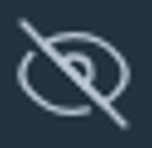 nella sicurezza wireless per vedere la password.
nella sicurezza wireless per vedere la password.
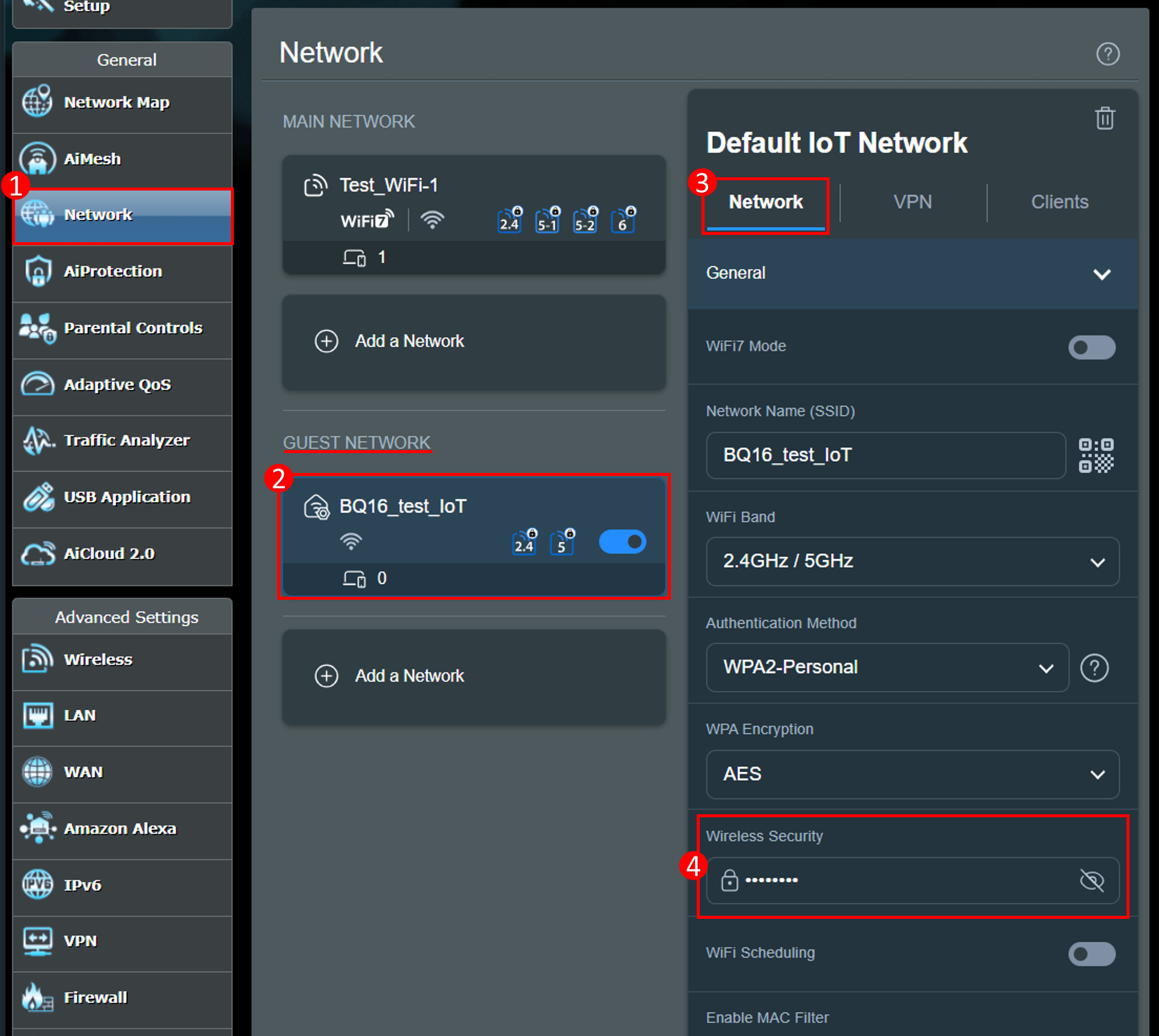
ASUS Router App
1. Collega il tuo telefono al WiFi del router.
2. Esegui l'[ASUS Router App]. Come gestire più router ASUS con l'app del router ASUS
3. Vai a [Impostazioni] > [Network] > [Nome IoT WiFi], e tocca l'icona dell'occhio 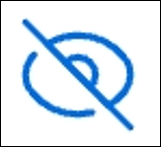 nella sicurezza wireless per vedere la password.
nella sicurezza wireless per vedere la password.
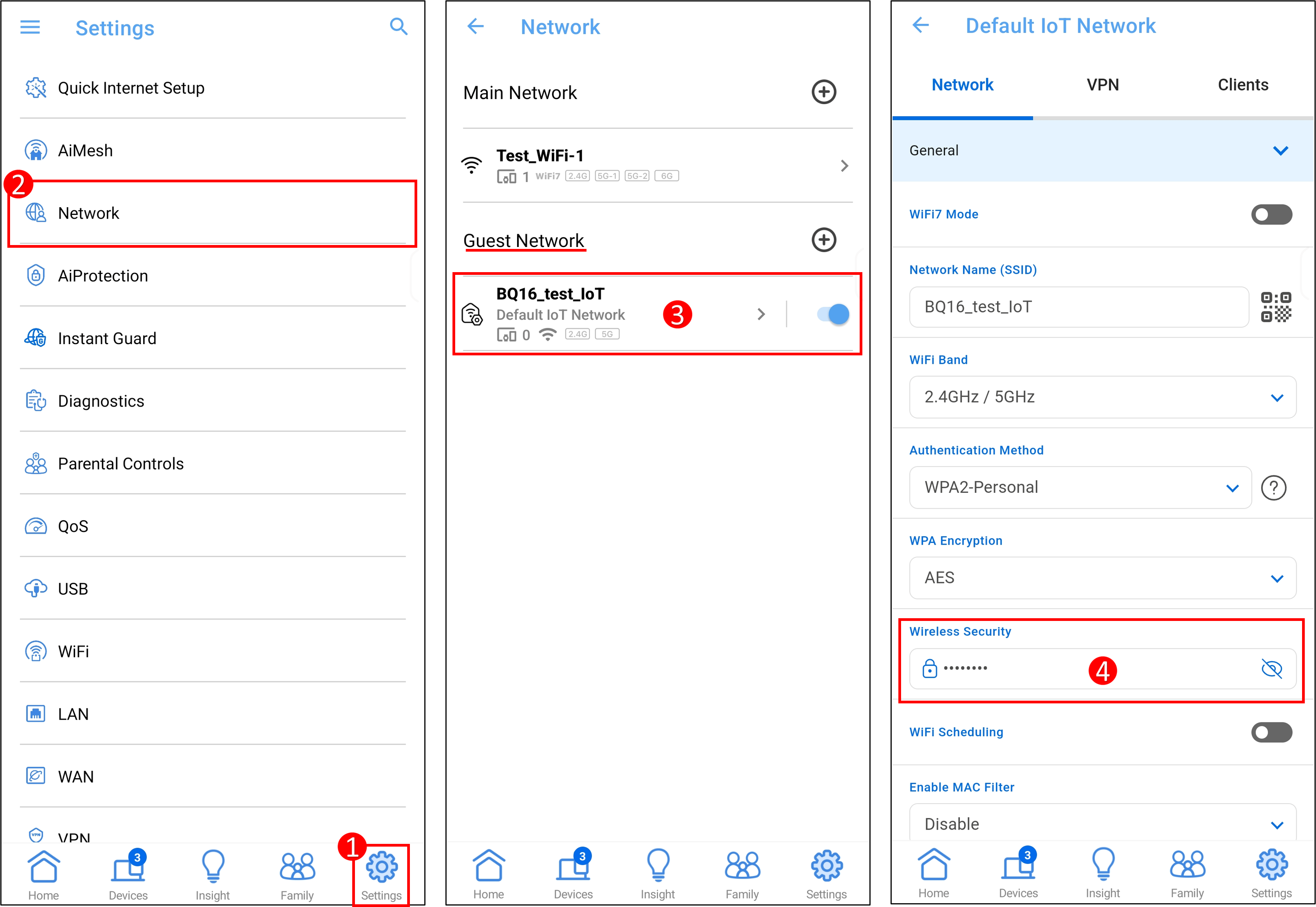
Passo 5. Prova ad aggiornare la versione del sistema/firmware del dispositivo IoT e del router per ottimizzare le prestazioni del dispositivo:
Poiché WiFi 7 (802.11be) è retrocompatibile con WiFi 6 (802.11ax), i dispositivi che non supportano WiFi 7 possono comunque connettersi a Internet tramite i router ASUS BE Series, anche in un ambiente WiFi 7. Tuttavia, a causa della tecnologia OFDMA nello standard 802.11be, il meccanismo RTS/CTS può introdurre ritardi nella trasmissione della rete per questi dispositivi legacy.
a. Se il tuo dispositivo può supportare 802.11be, assicurati che i driver della scheda di rete siano stati aggiornati all'ultima versione. Per sapere come aggiornare il driver, puoi fare riferimento a questa FAQ:[Wireless Router] Risoluzione dei problemi - Problemi con l'adattatore wireless Intel con versioni vecchie dei driver quando si connette a un router ASUS
b. Se il tuo dispositivo non supporta o non può essere aggiornato a WiFi 7, ti consigliamo di andare alla pagina delle impostazioni del router per disabilitare alcune opzioni al fine di garantire la compatibilità del dispositivo e la qualità della connessione di rete.
- Disabilita la modalità WiFi7 : Accedi alla pagina delle impostazioni del router ASUS, vai a [Rete] > clicca sul profilo WiFi della rete principale, vedrai la modalità WiFi 7, clicca su [Modalità WiFi 7] per disabilitare questa funzione (abilitata di default) e clicca su [Applica] per salvare le impostazioni.
- Disabilita la modalità MLO : Accedi alla pagina delle impostazioni del router ASUS, vai a [Wireless] > [MLO] e clicca su [Abilita MLO] per disabilitare questa funzione (abilitata di default).
Per sapere come aggiornare il firmware, fare riferimento alle FAQ [Wireless Router] Come aggiornare il firmware del router all'ultima versione tramite ASUS Router App
Nota: Dopo aver aggiornato il firmware del router ASUS, è consigliato resettare il router alle impostazioni di fabbrica. Dopo aver configurato il router, riconnettere il dispositivo alla rete wireless del router.
Per le istruzioni su come resettare il router ASUS alle impostazioni di fabbrica e utilizzare il Quick Internet Setup (QIS), fare riferimento ai seguenti link:
Passo 6. Si prega di effettuare il Reset Standard sul router:
Trova il pulsante RESET, premilo per 5-10 secondi, e il LED di alimentazione inizierà a lampeggiare per completare il reset.
Si prega di fare riferimento a [Router Wireless] Come resettare il router alle impostazioni di fabbrica per saperne di più.
Se tutti i passaggi sopra indicati non riescono a risolvere il problema che hai riscontrato dopo aver provato, contatta il Centro di Assistenza Clienti ASUS.
Come ottenere l'utilità / firmware?
Puoi scaricare i driver, il software, il firmware e i manuali utente più recenti nel Centro di Download ASUS.
Se hai bisogno di ulteriori informazioni sul Centro di Download ASUS, fai riferimento a questo link